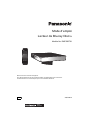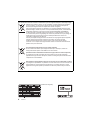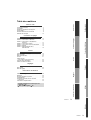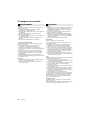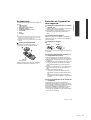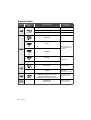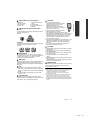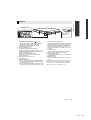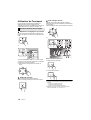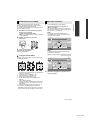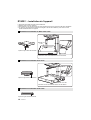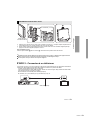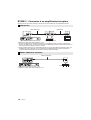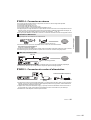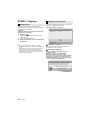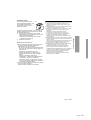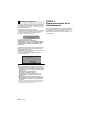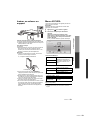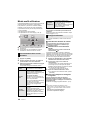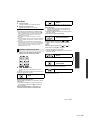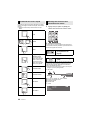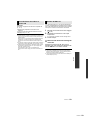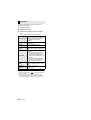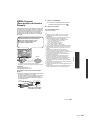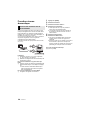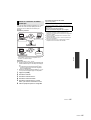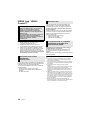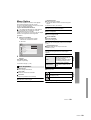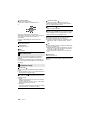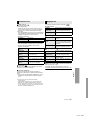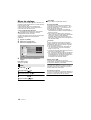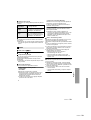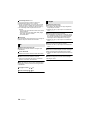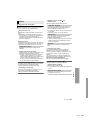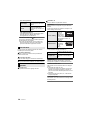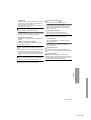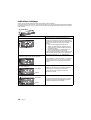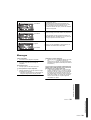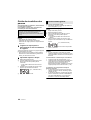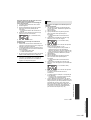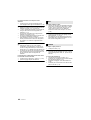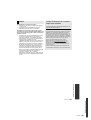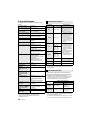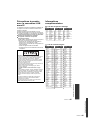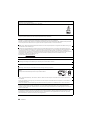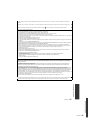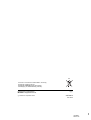Panasonic DMPBBT01EG Le manuel du propriétaire
- Catégorie
- Lecteurs Blu-Ray
- Taper
- Le manuel du propriétaire

Mode d’emploi
Lecteur de Blu-ray Disc
TM
Modèle No. DMP-BBT01
Merci d’avoir fait l’achat de cet appareil.
Pour des performances et une sécurité optimales, lire attentivement ces instructions.
Veuillez conserver ce mode d’emploi pour une consultation ultérieure.
EG
VQT3W13
until
2012/5/2

2
VQT3W13
Prise en main
Apposé sur le produit lui-même, sur son emballage, ou figurant dans la documentation
qui l’accompagne, ce pictogramme indique que les piles et appareils électriques et
électroniques usagés doivent être séparés des ordures ménagères.
Afin de permettre le traitement, la valorisation et le recyclage adéquats des piles et des
appareils usagés, veuillez les porter à l’un des points de collecte prévus, conformément à
la législation nationale en vigueur ainsi qu’aux directives 2002/96/CE et 2006/66/CE.
En éliminant piles et appareils usagés conformément à la réglementation en vigueur,
vous contribuez à prévenir le gaspillage de ressources précieuses ainsi qu’à protéger la
santé humaine et l’environnement contre les effets potentiellement nocifs d’une
manipulation inappropriée des déchets.
Pour de plus amples renseignements sur la collecte et le recyclage des piles et appareils
usagés, veuillez vous renseigner auprès de votre mairie, du service municipal
d’enlèvement des déchets ou du point de vente où vous avez acheté les articles
concernés.
Le non-respect de la réglementation relative à l’élimination des déchets est
passible d’une peine d’amende.
Pour les utilisateurs professionnels au sein de l’Union européenne
Si vous souhaitez vous défaire de pièces d’équipement électrique ou électronique, veuillez vous
renseigner directement auprès de votre détaillant ou de votre fournisseur.
[Information relative à l’élimination des déchets dans les pays extérieurs à l’Union européenne]
Ce pictogramme n’est valide qu’à l’intérieur de l’Union européenne. Pour connaître la procédure
applicable dans les pays hors Union Européenne, veuillez vous renseigner auprès des autorités locales
compétentes ou de votre distributeur.
Note relative au pictogramme à apposer sur les piles (voir les 2 exemples ci-contre)
Le pictogramme représentant une poubelle sur roues barrée d’une croix est conforme à la
réglementation. Si ce pictogramme est combiné avec un symbole chimique, il remplit
également les exigences posées par la Directive relative au produit chimique concerné.
Avis aux utilisateurs concernant la collecte et l’élimination des piles et des appareils électriques et électroniques usagés
Cd
(À l’intérieur de l’appareil)

Getting startedConnections & SettingsPlaybackSettingsReference
3
VQT3B63
Prise en mainConnexion et réglageLectureRéglagesInformations de référence
3
VQT3W13
Table des matières
Prise en main
Consignes de sécurité . . . . . . . . . . . . . . . . . . . . . . . . . . 4
Accessoires . . . . . . . . . . . . . . . . . . . . . . . . . . . . . . . . . . 5
Entretien de l’appareil et des supports. . . . . . . . . . . . . . 5
Support lisible. . . . . . . . . . . . . . . . . . . . . . . . . . . . . . . . . 6
Guide de référence de la commande . . . . . . . . . . . . . . . 8
Utilisation du Touchpad . . . . . . . . . . . . . . . . . . . . . . . . 10
Connexion et réglage
ÉTAPE 1 : Installation de l'appareil . . . . . . . . . . . . . . . 12
ÉTAPE 2 : Connexion à un téléviseur . . . . . . . . . . . . . 13
ÉTAPE 3 : Connexion à un amplificateur/
récepteur. . . . . . . . . . . . . . . . . . . . . . . . . . . 14
ÉTAPE 4 : Connexion au réseau . . . . . . . . . . . . . . . . . 15
ÉTAPE 5 : Connexion du cordon d’alimentation . . . . . 15
ÉTAPE 6 : Réglage . . . . . . . . . . . . . . . . . . . . . . . . . . . 16
ÉTAPE 7 : Reprogrammation de la
télécommande . . . . . . . . . . . . . . . . . . . . . . 18
Lecture
Insérer ou enlever un support . . . . . . . . . . . . . . . . . . . 19
Menu ACCUEIL . . . . . . . . . . . . . . . . . . . . . . . . . . . . . . 19
Mode multi-utilisateur . . . . . . . . . . . . . . . . . . . . . . . . . . 20
Lecture . . . . . . . . . . . . . . . . . . . . . . . . . . . . . . . . . . . . . 21
VIERA Connect
(Pour profiter du Service Réseau). . . . . . . . . . . . . . . 25
Fonction réseau domestique . . . . . . . . . . . . . . . . . . . . 26
VIERA Link “HDAVI Control™” . . . . . . . . . . . . . . . . . . 28
Réglages
Menu Option. . . . . . . . . . . . . . . . . . . . . . . . . . . . . . . . . 29
Menu de réglage . . . . . . . . . . . . . . . . . . . . . . . . . . . . . 32
Informations de référence
Indicateur éclairage . . . . . . . . . . . . . . . . . . . . . . . . . . . 38
Messages. . . . . . . . . . . . . . . . . . . . . . . . . . . . . . . . . . . 39
Guide de résolution des pannes. . . . . . . . . . . . . . . . . . 40
Caractéristiques . . . . . . . . . . . . . . . . . . . . . . . . . . . . . . 44
Précautions à prendre avec la connexion
LAN sans fil . . . . . . . . . . . . . . . . . . . . . . . . . . . . . . . . 45
Informations complémentaires . . . . . . . . . . . . . . . . . . . 45
≥ Limite d'utilisation du contenu copié non
autorisé (> 43)
≥ Mise à jour du logiciel (> 18)

4
VQT3W13
Appareil
Pour réduire les risques d’incendie, d’électrocution ou de
dommages au produit,
≥ N’exposez pas cet appareil à la pluie, l’humidité,
l’égouttement ou l’éclaboussement.
≥ Ne placez pas d’objets remplis d’eau, tels que des vases,
sur l’appareil.
≥ Utilisez exclusivement les accessoires préconisés.
≥ Ne retirez pas les caches.
≥ Ne réparez pas l’appareil vous-même. Confiez l’entretien a
un personnel qualifié.
≥ Ne laissez pas d’objets métalliques tomber dans cet
appareil.
≥ Ne placez pas d’objets lourds sur cet appareil.
Cordon d’alimentation secteur
Pour réduire les risques d’incendie, d’électrocution ou de
dommages au produit,
≥ Assurez-vous que la puissance du voltage fourni
correspond au voltage inscrit sur l’appareil.
≥ Branchez la fiche secteur dans la prise électrique.
≥ Vous ne devez pas tirer, plier ou placer d’objets lourds sur
le cordon.
≥ Ne manipulez pas la prise avec les mains mouillées.
≥ Tenez le corps de la prise secteur en la débranchant.
≥ N’utilisez pas de prise secteur ni de prise de courant
endommagée.
Installez l’appareil de manière à ce que le câble secteur
puisse être immédiatement débranché de la prise de courant
si un problème survient.
Petit objet
≥ Conservez la carte mémoire hors de portée des enfants
afin qu’ils ne puissent pas l’avaler.
≥ Gardez la vis hors de portée des jeunes enfants pour
éviter qu’ils l'avalent.
Appareil
≥ Cet appareil utilise un laser. L’utilisation de commandes ou
de réglages ou l’exécution de procédures autres que
celles spécifiées ici peuvent provoquer une exposition à
des radiations dangereuses.
≥ Ne placez pas de sources de flammes vives telles que
bougies allumées sur cet appareil.
≥ Cet appareil peut être perturbé par des interférences
causées par des téléphones mobiles pendant l’utilisation.
En présence de telles interférences, éloignez le téléphone
mobile de cet appareil.
Emplacement
Placez cet appareil sur une surface plane.
Pour réduire les risques d’incendie, d’électrocution ou de
dommages au produit,
≥ N’installez pas et ne placez pas cet appareil dans une
bibliothèque, un placard ni dans aucun autre espace
réduit. Assurez-vous que l’appareil est bien ventilé.
≥ Ne bouchez pas les ouvertures d’aération de cet appareil
avec des journaux, nappes, rideaux ou objets similaires.
≥ Ne placez pas l’appareil sur un amplificateur/récepteur ou
un autre appareil qui pourrait se réchauffer. La chaleur
pourrait endommager l’appareil.
≥ N’exposez pas cet appareil directement aux rayons du
soleil, à des températures élevées, à une humidité élevée
ni à des vibrations excessives.
Piles
Manipuler de façon incorrecte les piles peut causer une fuite
d’électrolyte ainsi qu’un incendie.
≥ Il y a un danger d’explosion si la pile n’est pas
correctement remplacée. Remplacez-la uniquement par le
type recommandé par le fabricant.
≥ Pour jeter les piles, veuillez contacter les autorités locales
ou votre revendeur afin de connaître la procédure
d’élimination à suivre.
≥ Ne mélangez pas d'anciennes et de nouvelles piles ou des
piles de différents types.
≥ Ne chauffez pas et n’exposez pas les piles à une flamme.
≥ Ne laissez pas la (les) pile(s) dans un véhicule exposé
directement aux rayons du soleil pendant un long moment
avec fenêtres et portières fermées.
≥ Ne pas démonter ou court-circuiter les piles.
≥
Ne rechargez pas des piles alcalines ou au manganèse.
≥ Ne p
as utiliser des piles
dont le revêtement a été enlevé.
Retirez les piles si vous n’avez plus l’intention d’utiliser la
télécommande pendant une longue période. Rangez-les
dans un endroit sombre et frais.
Adaptateur secteur
L’adaptateur secteur fonctionne avec un courant secteur
entre 100 V et 240 V.
Mais procurez-vous un adaptateur pour fiche correspondant
si la fiche n'entre pas dans la prise secteur murale.
Consignes de sécurité
AVERTISSEMENT ATTENTION
≥ Cet appareil est destiné aux climats tempérés.

5
VQT3B63
Prise en main
5
VQT3W13
Accessoires
Contrôlez les accessoires fournis avant d’utiliser cet
appareil.
≥ N’utilisez pas de cordon d’alimentation avec d’autres
appareils.
Entretien de l’appareil et
des supports
∫ Nettoyez cet appareil avec un chiffon
doux et sec.
≥ Ne jamais utiliser d’alcool, de diluant pour peintures ni
de benzène pour nettoyer cette unité.
≥ Avant d’utiliser un chiffon traité chimiquement, lisez
soigneusement les instructions fournies avec le
chiffon.
∫ La lentille de cet appareil
∫ Nettoyez les disques
Nettoyez avec un linge humide, puis essuyez jusqu’à ce
qu’il soit sec.
∫ Disque et informations relatives à la
manipulation de la carte
≥ Tenez les disques par les bords pour éviter de les
rayer par inadvertance ou d’y laisser vos empreintes.
≥ Evitez de coller des étiquettes ou des autocollants sur
les disques.
≥ N’utilisez pas des sprays nettoyants pour disques, de
la benzine, des diluants, des liquides de protection
contre l’électricité statique ou n’importe quel autre
solvant.
≥ Enlevez toute poussière, eau, ou corps étranger des
terminaux qui se trouvent sur le côté arrière de la
carte.
≥ N’utilisez pas les disques suivants:
– Les disques comportant un adhésif exposé des
autocollants ou étiquettes enlevés (disques loués,
etc).
– Disques très affectés par la voilure ou la fissure.
– Des disques aux formes irrégulières, s'apparentant
au coeur.
∫ En cas d’élimination ou de cession de
cet appareil
Cet appareil peut conserver les informations de
configuration de l’utilisateur. Si vous mettez au rebut ou
donner cet appareil, effectuez la procédure pour remettre
tous les préréglages sur leur valeur d’usine pour
supprimer les paramètres de l’utilisateur. (> 40, “Pour
ramener tous les réglages sur leur valeur d’usine.”)
≥ L’historique de l’exploitation peut être enregistré dans
la mémoire de cet appareil.
1 Télécommande
(N2QAYB000712)
2 Piles pour la télécommande
1 Adaptateur secteur
1 Cordon d’alimentation secteur
1 Câble HDMI
1Socle
1 CD-ROM
≥ Les références des produits fournies dans ce mode
d'emploi sont correctes à compter d'avril 2012. Des
modifications peuvent être effectuées.
∫ Utiliser la télécommande
Insérez-les de telle sorte que les pôles (i et j)
correspondent à ceux de la télécommande.
Pointez-le vers la cellule de réception du signal de
commande à distance sur cet appareil. (> 9)
LR6, AA
(Piles Alcalines)
Le lecteur de disque de cet appareil est suffisamment
résistant à la poussière, il n'est donc pas nécessaire de
nettoyer sa lentille.
FAITES
ÉVITEZ

6
VQT3W13
Support lisible
Appareil
Marquage sur
disque
Types d’appareil
Format des
contenus
BD-Vidéo Vidéo
BD-RE Vidéo, JPEG, MPO
BD-R
Vidéo, DivX
®
, MKV
DVD-Vidéo Vidéo
DVD-R
Vidéo, AVCHD, DivX
®
,
MKV, JPEG, MPO, FLAC,
MP3, WAV
DVD-R DL
DVD-RW
Vidéo, AVCHD
— +R/+RW/+R DL
CD musicaux [CD-DA] musicaux
—
CD-R
CD-RW
DivX
®
, MKV, JPEG, MPO,
FLAC, MP3,
[CD-DA] musicaux, WAV
Carte mémoire SD (de 8 Mo à 2 Go)
Carte mémoire SDHC (de 4 Go à 32 Go)
Carte mémoire SDXC (48 Go, 64 Go)
(Compatibles avec les types mini et micro)
AVCHD, AVCHD 3D,
MP4, MPEG2, JPEG,
MPO
—
Dispositif USB
(jusqu’à 2 To)
DivX
®
, MKV, MP4,
MPEG2, JPEG, MPO,
FLAC, MP3, WAV
≥ Voir page 7 et 44 pour de plus amples informations sur les types de contenus qui peuvent être lus.
BD
DVD
CD
SD
USB

7
VQT3B63
Prise en main
7
VQT3W13
∫ Impossible de lire les disques
∫ Information de gestion de région
∫ Finalisation
Les DVD-R/RW/R DL, +R/+RW/+R DL et CD-R/RW
enregistrés par un graveur, etc. doivent être finalisés par
le graveur pour être lus sur cet appareil. Veuillez
consulter les instructions du graveur.
∫ BD-Vidéo
Cet appareil peut décoder un audio à débit binaire élevé
(Dolby
®
Digital Plus, Dolby
®
TrueHD, DTS-HD High
Resolution Audio et DTS-HD Master Audio) adopté par le
BD-Vidéo.
∫ 3D
≥ Des vidéos en 3D et des photos 3D peuvent être
visionnées si cet appareil est connecté a un téléviseur
prenant en charge la 3D à l’aide d’un câble HDMI High
Speed.
∫ CD musicaux
Le fonctionnement et la qualité sonore des CD qui
n'obéissent pas aux caractéristiques CD-DA (contrôle de
copie des CD, etc.) ne peuvent être garantis.
∫ Carte SD
≥ Les cartes miniSD, microSD,
microSDHC et microSDXC peuvent être
utilisées mais il faut se servir d’une
carte adaptatrice. Elles sont
généralement livrées avec de telles
cartes. Si tel n’est pas le cas, ce sera au
client de s’en procurer une.
≥ Pour protéger les contenus de la carte,
déplacer l’onglet de protection
d’enregistrement (sur la carte SD) sur “LOCK”.
≥ Cet appareil est compatible avec les cartes mémoires
SD qui répondent aux spécifications de carte SD de
formats FAT12 et FAT16, de même que les Cartes
mémoires SDHC en format FAT32 et les Cartes
mémoires SDXC en exFAT.
≥ Si la carte SD est utilisée avec des ordinateurs ou des
appareils incompatibles, les contenus enregistrés
peuvent être effacés en raison du formatage de la
carte, etc.
≥ La mémoire réellement utilisable est légèrement
inférieure à la capacité de la carte.
∫ Clé USB
≥ Cet appareil ne garantit pas la connexion avec tous les
dispositifs USB.
≥ Cet appareil ne prend pas en charge le chargement
des dispositifs USB.
≥ Les systèmes fichiers FAT12, FAT16, FAT32 et NTFS
sont pris en charge.
≥ Cet appareil supporte une clé USB2.0 à Haute
Vitesse.
≥ Cet appareil peut prendre en charge un DD formaté en
FAT32 et NTFS.
Certains types de DD pourraient avoir besoin d'utiliser
son bloc d'alimentation externe.
≥ Dans certains cas, la lecture du support ci-dessus pourrait
être impossible en raison du type de support, de la
condition de l’enregistrement, de la méthode
d’enregistrement et de la manière selon laquelle les
fichiers ont été créés.
≥ Les producteurs du disque peuvent contrôler la manière
dont les disques sont lus. Ainsi, vous pouvez ne pas
toujours être en mesure de contrôler la lecture tel que
décrite dans les présentes consignes d'utilisation. Veuillez
lire attentivement les instructions relatives à l'utilisation du
disque.
≥ DVD-RAM
≥ CD Super Audio
≥ CD de Photos
≥ DVD-Audio
≥ CD Vidéo et CD Super
Vidéo
≥ Disques WMA
≥ Disques DivX Plus HD
≥ HD DVD
BD-Vidéo
Cet appareil peut lire des disques BD-Vidéo prenant en
charge le code région “B”.
Exemple:
DVD-Vidéo
Cet appareil peut lire des disques DVD-Vidéo prenant en
charge le numéro de région “2” ou “ALL”.
Exemple:
≥ La vidéo 2D peut être appréciée comme de la 3D
virtuelle. (> 31)
2 ALL
3
5
2
∫ BD-RE, BD-R
Les disques enregistrés en mode DR avec des graveurs
de disques Blu-ray Panasonic ne peuvent pas lire
convenablement l’audio, etc.

8
VQT3W13
Guide de référence de la commande
Télécommande
INTERNET
OPTION
RETURN
HOME
KEYS
1
2
3
4
5
6
7
8
10
9
1 Éteignez l’appareil et allumez-le à nouveau
2 Affiche l’écran d’accueil du VIERA Connect (> 25)
3 Montre le menu ACCUEIL (> 19)
4 Touchpad (> 10)
Utilisé pour différentes opérations
Déplace le surlignage, valide la sélection, etc.
5 Affiche le menu Option (> 29)
6 Boutons de couleur (rouge, vert, jaune, bleu)
Utilisés pour divers usages selon l'affichage
7 Démarre une communication vidéo (> 25)
8 Démarre les effets 3D (> 31)
9 Affiche l'écran KEYS (> 11)
10 Retour à l’écran précédent

9
VQT3B63
Prise en main
9
VQT3W13
Appareil
1
2
3
56
4
7891011
Tirez pour ouvrir
le panneau.
Indicateurs LED
1 Interrupteur d’attente/marche* (Í/I) (> 16)
Touchez pour mettre ou sortir l'appareil du mode
veille. En mode veille, l'appareil continue de
consommer une petite quantité de courant.
2 Logement du disque (> 19)
3 Éjectez le disque* (> 19)
4 Capteur de signal de la télécommande
Un des deux capteurs sera actif en fonction de la
méthode d'installation de l'appareil principal. (> 12)
Distance: dans approx. 7 m
Angle (à l'opposé du capteur avant):
Environ 20e vers le haut et le bas, 30e vers la
gauche et la droite
5 Logement de la carte SD (> 19)
6Port USB (> 19)
7 État LED (bleu/rouge)
≥ Celui-ci s'allumera en bleu si l'appareil est allumé.
≥ Le bleu et le rouge s'allumeront simultanément si
une erreur survient. (> 38)
≥ Celui-ci clignotera en bleu si cet appareil reçoit un
appel etc. pour une communication vidéo. (> 25)
8 LED Veille/marche (rouge/vert)
Lorsque l'appareil est branché à la prise secteur, cet
indicateur s'allume en rouge en mode veille et en
vert lorsque l'appareil est allumé. Il est également
possible de le paramétrer pour qu'il s'éteigne
lorsque l'appareil est en mode veille. (> 37, “LED
de veille”)
9 CALL LED (bleu)
Le LED s’allume si l’appareil reçoit un appel etc.
pour une communication vidéo. (> 25)
10 ACCESS LED (ambre)
Celui-ci clignote pendant l'accès à la carte SD ou à
un dispositif USB.
11 INFO LED (rouge)
Celui-ci s'allume lorsque survient une erreur, etc.
(> 38)
* Ces commutateurs fonctionnent juste en touchant leurs
symboles. Veillez à ne pas les toucher par inadvertance.
Le volume du son de fonctionnement peut être réglé à
l'aide de “Volume du son d'opération”. (> 37)

10
VQT3W13
Utilisation du Touchpad
Le touchpad de la télécommande est utilisé pour
différentes actions comme le déplacement du
surlignageou du pointeur, la validation de la sélection, le
contrôle de la lecture, la saisie des caractères, etc.
Opération de base du touchpad
∫ Déplacez le surlignage ou le pointeur
Lorsque vous touchez le touchpad, le surlignage ou le
pointeur se déplace en fonction du mouvement de votre
doigt.
ex.,
Vous pouvez déplacer le surlignage de façon continue
vers le haut, le bas, la gauche et la droite, en maintenant
la pression sur le bord du touchpad.
≥ Cela pourrait ne pas fonctionner en fonction de
l'écran.
∫ Validez la sélection
Tapez le touchpad pour valider la sélection.
Retirez votre doigt aussitôt qu'il a touché le touchpad.
Réglages lecteur
Réseau
Langue
3D
Audio
Vidéo
∫ Pour changer d'écran
Certains écrans peuvent être changés en tapotant
légèrement votre doigt horizontalement et verticalement
sur le touchpad.
Tapotez rapidement votre doigt et retirez-le du touchpad.
ex.,
Mauvais exemple de tapotement
Le doigt reste sur le touchpad
Le mouvement est trop lent
≥ Cela peut ne pas fonctionner correctement dans les cas
suivants:
– Lorsque vous utilisez vos ongles
– Lorsque vous portez des gants
– Lorsque vous avez les mains mouillées
≥ N'appuyez pas sur le touchpad avec un objet pointu
comme un stylo-bille, etc., ou avec force.

11
VQT3B63
Prise en main
11
VQT3W13
Utilisation de l’écran KEYS
L'écran KEYS qui peut effectuer la sélection des
éléments, le contrôle de la lecture, la saisie du texte,
etc., s'affiche lorsque [KEYS] est pressé.
Les actions de l'écran KEYS auront la priorité sur toutes
les autres actions à l'écran.
1 Sélectionnez l'écran à actionner en appuyant
plusieurs fois sur [KEYS].
(> sous, Les types d'écran KEYS)
≥ L'écran peut également être changé en tapotant
horizontalement.
2 Déplacez le pointeur sur la touche à
sélectionner.
3 Retirez votre doigt puis tapez.
Pour masquer l’écran KEYS
Appuyez sur [RETURN].
∫ Les types d'écran KEYS
Les écrans suivants changent à leur tour chaque fois
que [KEYS] est pressé.
1 Sélectionnez les numéros de titre, etc./Saisissez les
numéros ou caractères
2 Afficher du menu TOP MENU (> 22)
3 Affichage du menu contextuel (> 22)
4 Afficher les messages d'état (> 22)
5[3, 4, 2, 1] : Déplacez le surlignage de la
sélection
[OK] : Validez la sélection
6 Changez la position de l'affichage de l'écran KEYS.
La position change chaque fois que la touche est
sélectionnée.
7 Touches de contrôle de base de la lecture (> 21)
≥ Les indicateurs [HOME], [KEYS], [OPTION] et
[RETURN] ne servent qu'à vous guider. La sélection
de ces touches n'est pas possible sur l'écran KEYS.
23
4
5
6
7
1
Saisie des caractères
1 Lorsque l'affichage du clavier apparaît:
Déplacez le surlignage ou le pointeur sur
“Mode”, puis tapez.
Vous pouvez choisir la méthode de saisie à partir
des deux types suivants. Le mode change chaque
fois que “Mode” est sélectionné.
Mode 1:
Le surlignage se déplace verticalement ou
horizontalement en fonction du déplacement de
votre doigt sur le touchpad.
Mode 2:
Le pointeur se déplace librement en fonction du
mouvement de votre doigt.
2 Déplacez le surlignage ou le pointeur sur une
touche, puis tapez.
Symboles Alphanumérique Autres caractères
Entrez un pseudo
Rotation
Mode
Supprimer
Terminer
Utilisateur 2
L
Entrez un pseudo
Rotation
Mode
Supprimer
Terminer
Utilisateur 2
Symboles Alphanumérique Autres caractères
Sélectionnez cette option pour déplacer le curseur
dans la zone de texte

12
VQT3W13
Connexion e t régla ge
ÉTAPE 1 : Installation de l'appareil
L'appareil peut être installé de quatre manières différentes.
≥ Utilisez le socle fourni avec l'appareil.
≥ Faites attention de ne pas faire basculer ou tomber l'appareil principal en raccordant les câble après l'installation.
≥ Le capteur de signal de la télécommande actif changera en fonction de l'installation, prenez note de cela en
pointant la télécommande vers l'appareil.
Installation horizontale en biais avec socle
Étiquette vers
le bas
Capteur du signal de la télécommande
≥ Sécurisez le socle en l'emboitant dans le sens des flèches.
Installation horizontale avec socle
Installation horizontale sans socle
Étiquette vers le bas
Capteur du signal de la télécommande
≥ Sécurisez le socle en l'emboitant dans le sens des flèches.
Capteur du signal de la télécommande

13
VQT3B63
Connexion et réglage
13
VQT3W13
Il est conseillé d'utiliser un câble HDMI Panasonic. Quand vous sortez le signal 1080p, utilisez des câbles HDMI
d'une longueur inférieure ou égale à 5,0 mètres.
Numéro d’élément recommandé (Câble HDMI High Speed):
RP-CDHS15 (1,5 m), RP-CDHS30 (3,0 m), RP-CDHS50 (5,0 m), etc.
Installation verticale avec socle
1 Retirez la vis se trouvant sous le socle fourni en utilisant un tournevis (+), et séparez la partie supérieure de la
partie inférieure du socle. La partie supérieure du socle n'est pas utilisée.
2 Alignez la partie arrière de l'appareil principal contre la partie arrière du socle et abaissez l'appareil principal.
Appuyez et sécurisez l'appareil principal sur le socle.
Pour rassembler le socle
Insérez la partie saillante (A) dans la rainure (B). Sécurisez les deux parties à l'aide du tournevis.
≥ N'installez pas d'une manière différente de celle décrite au-dessus. De plus, ne déplacez pas l'appareil durant la
lecture. Cela peut causer le dysfonctionnement de l'appareil ou endommager le disque.
≥ Ne tenez pas le socle pour soulever ou transporter l'appareil.
Capteur du signal
de la télécommande
Pour rassembler (> sous)
ÉTAPE 2 : Connexion à un téléviseur
≥ Avant toute connexion, nous vous suggérons de déconnecter temporairement tous les appareils de l’alimentation.
≥ Utilisez les câbles HDMI haut débit. Des câbles HDMI non-conformes ne peuvent être utilisés.
Le câble conforme HDMI est fourni avec cet appareil.
Câble HDMI (fourni)
HDMI IN

14
VQT3W13
Effectuez l'une des connexions suivantes en fonction du connecteur d'entrée de votre amplificateur/récepteur.
≥ En cas de raccordement à un amplificateur/récepteur non compatible avec la 3D, connectez cet appareil à un
téléviseur via HDMI AV OUT, puis connectez le téléviseur et l'amplificateur/récepteur. Veuillez noter, toutefois, que
le son ne pourra pas être diffusé sur plus de 5.1canaux.
≥ Lorsqu’on utilise un téléviseur ou un amplificateur/récepteur qui ont une prise HDMI sans l’indication “(ARC)” (non
compatible ARC), afin de bénéficier du son du téléviseur par l’amplificateur/récepteur il faut nécessairement
connecter l’amplificateur/récepteur et le téléviseur à l’aide d’un câble optonumérique.
≥ Réglez “Sortie audio HDMI” sur “Non” (> 33).
≥ Effectuez le réglage “Sortie audio numérique” (> 33).
ÉTAPE 3 : Connexion à un amplificateur/récepteur
HDMI AV OUT
Câble HDMI (fourni) Câble HDMI
Amplificateur/récepteur
HDMI IN
(ARC)
HDMI OUT
(ARC)
HDMI IN
≥ Effectuez le réglage “Sortie audio numérique” (> 33).
DIGITAL AUDIO OUT (OPTICAL)
Câble optonumérique
Amplificateur/récepteur
OPTICAL IN

15
VQT3B63
Connexion et réglage
15
VQT3W13
Ces services peuvent être utilisés quand cet appareil est connecté à un réseau à large bande passante.
Pour de plus amples détails sur la méthode de connexion, consultez les instructions fournies avec l’appareil connecté.
≥ Pour des informations à jour sur la compatibilité de votre routeur sans fil consultez l’adresse
http://panasonic.jp/support/global/cs/
(Ce site est uniquement en anglais.)
≥ Utilisez des câbles LAN droits de catégorie 5 ou supérieure (STP) pour connecter les appareils périphériques.
≥ L’insertion d’un câble autre que le câble LAN dans la prise LAN peut endommager l’appareil.
ÉTAPE 4 : Connexion au réseau
≥ Le logiciel peut être mis à jour (> 18)
≥ Vous pouvez profiter de BD-Live (> 23)
≥ Vous pouvez profiter de VIERA Connect (> 25)
≥ Vous pouvez accéder à un autre appareil (Réseau domestique) (> 26)
≥ Cet appareil prend en charge Wi-Fi Direct
TM
et peut effectuer une connexion sans fil vers un dispositif sans fil sans
l'aide d'un routeur. Vous pouvez utiliser cette fonction pour bénéficier de la fonctionnalité Réseau Domestique, etc.
L'accès Internet n'est pas possible pendant une connexion via Wi-Fi Direct
TM
. (> 26, 35)
Connexion LAN sans fil
Cet appareil peut être connecté sans fil à un routeur sans fil.
Routeur de connexion sans fil, etc. Internet
≥ Cet appareil n’est pas compatible avec les réseaux LAN sans fil publics fournis dans les aéroports, gares, cafés etc.
≥ Consultez la page 45 pour les précautions à prendre avec la connexion au réseau local (LAN) sans fil.
Câble de connexion LAN
Câble LAN
Internet
Routeur de bande large passante,
etc.
ÉTAPE 5 : Connexion du cordon d’alimentation
Cordon d’alimentation CA (fourni)
Vers une prise secteur
Adaptateur secteur
(fourni)
≥ Cet appareil consomme une petit quantité d'électricité (> 44) même lorsqu'il est éteint. Dans un souci d'économie
d'énergie, si vous n'avez pas pour intention d'utiliser l'appareil pendant une longue période, veuillez débrancher le
cordon d'alimentation secteur de la prise secteur.
≥ L'appareil est en veille (LED veille/marche rouge) (> 9) lorsque le cordon d'alimentation secteur est raccordé. Le
circuit principal reste "vivant" aussi longtemps que l'adaptateur secteur est raccordé à une prise électrique.
≥ N'utilisez aucun autre adaptateur secteur excepté celui fourni.

16
VQT3W13
Après avoir connecté pour la première fois votre
nouveau lecteur et avoir appuyé sur [Í], un écran pour
les réglages de base s’affiche.
Préparation
Allumez le téléviseur et sélectionnez l’entrée vidéo
appropriée sur le téléviseur.
1 Appuyez sur [Í].
Veuillez patienter jusqu'à ce que le LED d'état
s'allume en bleu.
L’écran d’installation apparaît.
2 Suivez les instructions à l’écran et appliquez les
configurations.
∫ Connexion “Câblé”
Suivez les instructions à l’écran pour effectuer la
configuration de votre connexion.
∫ Connexion “Sans fil”
ÉTAPE 6 : Réglage
Réglage facile
≥ Vous pouvez à tout moment effectuer ce réglage en
sélectionnant “Réglage facile” dans le menu Configuration.
(> 36)
≥ Si cet appareil est connecté à un téléviseur Panasonic
(VIERA) prenant en charge le HDAVI Control 2 ou
ultérieur, à l’aide d’un câble HDMI, les informations de
configuration du téléviseur comme le “Langue à l’écran”
sont acquises par cet appareil.
Réglage facile du réseau
Après avoir complété le “Réglage facile”, vous pouvez
effectuer le “Réglage facile du réseau”.
Sélectionnez “Câblé” ou “Sans fil”.
Avant de commencer la configuration de la
connexion sans fil
≥ Obtenez votre nom de Réseau (SSID
*1
).
≥ Si votre connexion sans fil est cryptée
assurez-vous de connaître votre clé de cryptage.
Sélectionnez “Recherche un réseau sans fil” ou
“WPS (Bouton PUSH)”, puis suivez les instructions
à l’écran et appliquez les paramètres.
RETURN
Réglage facile du réseau
Câblé
Sans fil
Tout d'abord, veuillez sélectionner un mode de connexion.
Réglage actuel : Câblé
OK
Réglages sans fil
Sélectionnez une méthode de connexion au point d'accès
sans fil. Veuillez vous référer au mode d'emploi de votre
point d'accès sans fil pour les méthodes de connexion.
Rechercher un réseau sans fil
WPS (Bouton PUSH)

17
VQT3B63
Connexion et réglage
17
VQT3W13
≥ Si votre réseau sans fil est crypté, L’écran de saisie de
la clé de cryptage s’affichera.
Saisissez la clé de cryptage de votre réseau.
≥ Consultez le mode d’emploi du concentreur ou du routeur.
≥ Vous pouvez réaliser ce réglage à tout moment en
sélectionnant “Réglage facile du réseau” dans le menu
Réglage. (> 35)
≥ Vous pouvez recommencer ces réglages individuellement
en utilisant “Configuration réseau”. (> 35)
≥ N'utilisez pas cet appareil pour vous connecter à un réseau
sans fil pour lequel vous ne possédez pas de droits
d'utilisation.
Pendant les recherches automatiques dans un
environnement de réseau sans fil, les réseaux de
connexion sans fil (SSID) dont vous ne possédez pas
les droits d’usage peuvent s’afficher. Cependant,
l’utilisation de ces réseaux peut être considérée comme
un accès illégal.
≥ Après les réglages de réseau de cet appareil, les réglages
(niveau de cryptage, etc.) du routeur de connexion sans fil
peuvent changer.
Lorsque vous avez des problèmes pour mettre votre PC en
ligne, effectuez des réglages de réseau sur votre PC
conformément aux réglages du routeur sans fil.
≥ Veuillez prendre note que la connexion à un réseau sans
cryptage peut entraîner la vue du contenu de la
communication par des tierce parties, ou la fuite de
données personnelles ou d’informations secrètes.
*1
Un SSID (Service Set IDentification) est un nom utilisé par
un LAN de connexion sans fil pour identifier un réseau
particulier. La transmission est possible si les SSID
correspondent pour les deux appareils.
*2
Le routeur sans fil compatible avec Wi-Fi Protected
Setup
TM
peut avoir le symbole.
WPS (Bouton PUSH):
Si votre routeur sans fil prend en
charge le WPS (Bouton PUSH), vous
pouvez facilement effectuer la
configuration en appuyant sur sa
propre touche WPS.
Le WPS (Wi-Fi Protected Setup
TM
) est une norme qui
facilite les réglages liés à la connexion et à la sécurité
des dispositifs LAN sans fil.
1 Appuyez sur la touche WPS ou sur la touche
correspondante du routeur sans fil jusqu’à ce que le
voyant commence à clignoter.
≥ Pour plus de détails, référez-vous au mode
d’emploi du routeur sans fil.
2 Sélectionnez “Démarrer”.
Recherche un réseau sans fil:
≥ Si vous sélectionnez “Recherche un réseau sans fil”,
les réseaux sans fil disponibles s’afficheront.
Sélectionnez le nom de votre réseau.
– Si votre nom de Réseau n’est pas affiché cherchez
de nouveau en appuyant sur la touche rouge de la
télécommande.
– Le SSID furtif ne s’affichera pas si vous
sélectionnez “Recherche un réseau sans fil”.
Saisissez manuellement en utilisant “Réglage
manuel”.
(appuyez sur [HOME] > sélectionnez
“Configuration” > sélectionnez “Réglages lecteur”
> sélectionnez “Réseau” > sélectionnez
“Configuration réseau” > sélectionnez “Réglages
sans fil” > sélectionnez “Réglage de la connexion”
> sélectionnez “Réglage manuel”)
*
2
Ex.:

18
VQT3W13
A l’occasion, Panasonic édite un micrologiciel actualisé
de cet appareil qui peut ajouter ou améliorer la manière
de fonctionner d’un accessoire. Ces mises à jour sont
disponibles gratuitement.
Cet appareil est en mesure de contrôler
automatiquement les micrologiciels lorsqu’il est connecté
à Internet par une connexion à bande large passante.
Lorsqu’une nouvelle version de micrologiciel est
disponible, l’écran suivant s’affiche.
Pour mettre à jour le firmware
NE DEBRANCHEZ PAS l’appareil de l’alimentation ou ne
faites rien pendant la mise à jour.
≥ Si le téléchargement sur cet appareil échoue ou si cet
appareil n’est pas connecté à Internet, vous pouvez
télécharger le dernier micrologiciel à partir du site Web
suivant et le graver sur un CD-R pour mettre à jour le
micrologiciel.
http://panasonic.jp/support/global/cs/
(Ce site est uniquement en anglais.)
Pour afficher la version de micrologiciel sur cet
appareil. (> 37, “Informations sur la version du
firmware”)
≥ Le téléchargement prendra quelques minutes. Cela
peut prendre plus longtemps ou ne pas fonctionner
convenablement en fonction de l'environnement de
connexion.
≥ Si vous ne souhaitez pas rechercher la dernière version du
micrologiciel (firmware), paramétrez “Vérification de la
mise à jour auto.” sur “Non”. (> 37)
ÉTAPE 7 :
Reprogrammation de la
télécommande
Si vous possédez plus d'un lecteur/graveur Panasonic et
que la télécommande fonctionne avec les deux produits
simultanément, vous devrez modifier le code de la
télécommande afin de prévenir cette éventualité. (> 37,
“Télécommande”)
Mise à jour du logiciel
Appuyez sur [HOME] > sélectionnez
“Configuration” > sélectionnez “Réglages lecteur”
> sélectionnez “Système” > sélectionnez “Mise à
jour du firmware” > sélectionnez “Mettre à jour
maintenant”
ACCESS LED s'allumera pendant le téléchargement du
firmware. L'appareil ne peut plus être utilisé jusqu'à ce
que ACCESS LED s'éteigne.
Une fois le firmware installé, l'appareil redémarre et
l'écran suivant s'affiche.
Un nouveau firmware est disponible.
Veuillez mettre à jour le firmware dans
Configuration.
Le firmware a été mis à jour.
Version actuelle :
x.xx

19
VQT3B63
Lecture
19
VQT3W13
Lecture
Insérer ou enlever un
support
Remarques
≥ Lorsque vous introduisez un support, assurez-vous
que le bon côté est dirigé vers le haut.
≥ Lorsque vous retirez la carte SD, appuyez au centre
de la carte et tirez-la tout droit dehors.
≥ Si vous connectez un produit Panasonic avec un câble
de connexion USB, l’écran de réglage peut s’afficher
sur l’équipement connecté. Pour de plus amples
détails, consultez les instructions de l’équipement
connecté.
Menu ACCUEIL
Les fonctions principales de cet appareil peuvent être
gérées du menu ACCUEIL.
Préparation
Allumez le téléviseur et sélectionnez l’entrée vidéo
appropriée sur le téléviseur.
1 Appuyez sur [Í] pour allumer l’appareil.
≥ S’il y a d’autres éléments, répétez cette étape.
Pour afficher le menu ACCUEIL
Appuyez sur [HOME].
≥ Les éléments à afficher peuvent varier en fonction du
support.
Insertion du disque dans le logement du disque
≥ Le disque sera tiré à l'intérieur une fois inséré à moitié.
≥ L'appareil s'allumera automatiquement si le disque est
inséré pendant le mode veille.
Pour éjecter le disque
Touc hez
[
<
].
≥ Retirez le disque de vos mains une fois à demi éjecté.
Si le disque n'est pas retiré, l'appareil le tirera à
l'intérieur pour des raisons de sécurité. Dans ce cas,
la lecture ne démarre pas automatiquement.
ex., Lorsqu'il est installé verticalement
≥ Pour insérer un disque qui a été à demi éjecté,
n'appuyez pas dessus, mais réinsérez-le après l'avoir
retirer complètement de l'appareil.
≥ Ne laissez pas un disque à moitié éjecté. Nous vous
conseillons de le retirer complètement de l'appareil si
vous n'avez plus l'intention de l'utiliser.
Connexion et réglage
Coté étiquette
2 Actionnez le touchpad pour sélectionner
l'élément.
Tapez pour sélectionner l'élément centré.
Faites glisser ou tapotez votre doigt vers le haut,
le bas, la gauche ou la droite pour sélectionner
d'autres éléments.
Vidéos/Photos/Musique
Disque
Lecture des contenus. (> 21)
≥ Si plusieurs contenus sont
enregistrés, sélectionnez les
types des contenus ou les
titres.
Carte SD
USB
Réseau
Service réseau
Affiche l’écran d’accueil du
VIERA Connect. (> 25)
Réseau domest.
Client DLNA (> 26)
Rendu de medias (> 27)
Configuration
Réglages lecteur
(> 32)
Gestion carte SD
(> 23)
Fond d’écran
Modifie l'arrière-plan du menu
ACCUEIL.
Vidéos
MusiquePhotos
Configuration
Réseau
ACCUEIL
Lecteur de Blu-Ray Disc
Enregistrer
1er utilisateur

20
VQT3W13
Mode multi-utilisateur
Le Mode Multi-utilisateurs est une fonction qui permet de
passer facilement entre plusieurs configurations.
Il est possible à 4 personnes au maximum d'utiliser
l'appareil en ayant chacune sa propre configuration.
Les paramètres suivants peuvent être personnalisés.
≥ L'icône utilisateur
≥ La papier peint du menu ACCUEIL
≥ Les paramètres du son et de l'image (> 29, 32)
A Le nom et l'icône de l'utilisateur actuellement
sélectionnés
B Personnalisez un nouvel utilisateur et changez
d'utilisateur à l'aide des boutons de couleur.
1 Appuyez sur [HOME].
2 Pressez un bouton de couleur, ceci indique la
personnalisation d'un nouvel utilisateur.
3 Sélectionnez un élément et modifiez les réglages
selon les indications.
Il est possible de régler les éléments suivants.
Pour modifier les informations personnalisées de
l'utilisateur
Sélectionnez “Éditer les informations utilisateur” depuis
le Menu réglages. (> 37)
Pour changer d'utilisateur, il existe les trois manières
suivantes.
∫ Utilisation des boutons de couleur
Pressez les boutons de couleur dans le menu
ACCUEIL pour commuter sur l'utilisateur qui
correspond au bouton.
∫ Utilisation de la reconnaissance
faciale
(Seulement lorsque connecté à la caméra de
communication > 25)
Il s'agit d'une fonction pour s'amuser en utilisant la
Caméra de communication et qui permet le changement
d'utilisateur par reconnaissance faciale. Effectuez “Créer
à partir de photos” (> gauche) pour personnaliser la
photo de votre visage avant d'utiliser cette fonction.
2 Tournez votre visage vers la caméra de
communication.
La caméra capture votre visage et détermine quel
est le visage le plus proche à partir des photos
d'utilisateur personnalisées, puis affiche le résultat.
≥ En fonction de l'image capturée la
reconnaissance peut être moins précise.
3 Suivez les indications affichées à l’écran.
≥ Pour répéter la reconnaissance faciale, pressez
[RETURN].
∫ Utiliser des téléphones intelligents
enregistrés
Lorsque l'appareil est allumé en utilisant le
téléphone intelligent enregistré, l'utilisateur qui a
enregistré le téléphone intelligent sera sélectionné
automatiquement.
≥ Effectuez la “Réglages appareil à distance”. (> 35)
≥ Pour utiliser les téléphones intelligents comme
télécommande, il est nécessaire d'installer un logiciel
dédié. Pour de plus amples détails, visitez le site web
suivant.
http://panasonic.jp/support/global/cs/
(Ce site est uniquement en anglais.)
Personnalisation d'un nouvel
utilisateur
Entrez un
pseudo
Personnalisez une nom d'utilisateur.
Sélection
icône
Personnalisez une icône d'utilisateur.
Sélection à partir d'illustrations
L'image peut être sélectionnée à partir
d'illustrations préinstallées.
Créer à partir de photos
Si la Caméra de Communication est
connectée, vous pouvez prendre votre
photo et la personnaliser.
≥ Vous pouvez également sélectionner
une photo sur un support
d'enregistrement et l'utiliser comme
icône. (> 29, “Enregistrement
icône”)
Sélection
fond d'écran
Personnalisez un arrière-plan du menu
ACCUEIL.
≥ En plus des papiers peints
préinstallés, vous pouvez également
sélectionner une photo sur un
support d'enregistrement et l'utiliser
comme papier peint. (> 29, “Fond
d’écran”)
A
B
Vidéos
MusiquePhotos
Configuration
Réseau
ACCUEIL
Lecteur de Blu-Ray Disc
Utilisateur 1
Enregistrer
2e utilisateur
Utilisateur 1
Enregistrer
un
Smartphone
Un Smartphone utilisé comme
télécommande peut être enregistré
pour chaque utilisateur.
≥ Des utilisateurs multiples ne peuvent
être enregistrés pour un seul
téléphone intelligent.
4 Sélectionnez “Confirmer”.
Changer d'utilisateur
1 Appuyez sur [OPTION] dans le menu ACCUEIL
et sélectionnez “Reconnaissance faciale”.
La page charge ...
La page charge ...
La page charge ...
La page charge ...
La page charge ...
La page charge ...
La page charge ...
La page charge ...
La page charge ...
La page charge ...
La page charge ...
La page charge ...
La page charge ...
La page charge ...
La page charge ...
La page charge ...
La page charge ...
La page charge ...
La page charge ...
La page charge ...
La page charge ...
La page charge ...
La page charge ...
La page charge ...
La page charge ...
La page charge ...
La page charge ...
La page charge ...
-
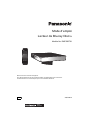 1
1
-
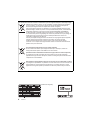 2
2
-
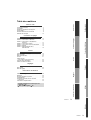 3
3
-
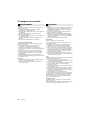 4
4
-
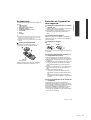 5
5
-
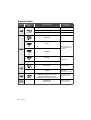 6
6
-
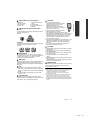 7
7
-
 8
8
-
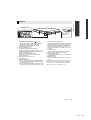 9
9
-
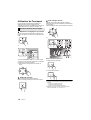 10
10
-
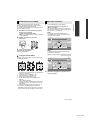 11
11
-
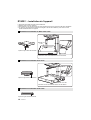 12
12
-
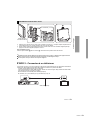 13
13
-
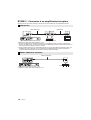 14
14
-
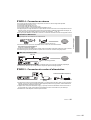 15
15
-
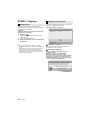 16
16
-
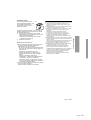 17
17
-
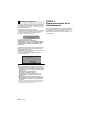 18
18
-
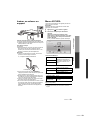 19
19
-
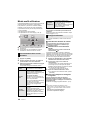 20
20
-
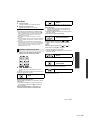 21
21
-
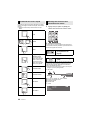 22
22
-
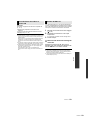 23
23
-
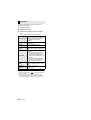 24
24
-
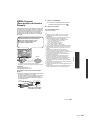 25
25
-
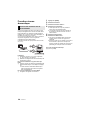 26
26
-
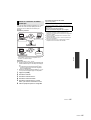 27
27
-
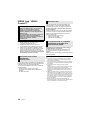 28
28
-
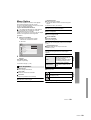 29
29
-
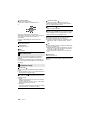 30
30
-
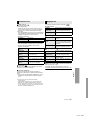 31
31
-
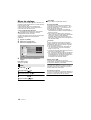 32
32
-
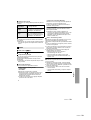 33
33
-
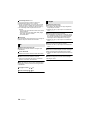 34
34
-
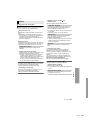 35
35
-
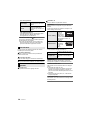 36
36
-
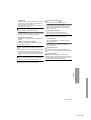 37
37
-
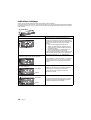 38
38
-
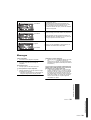 39
39
-
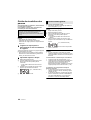 40
40
-
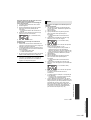 41
41
-
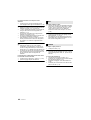 42
42
-
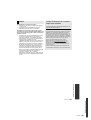 43
43
-
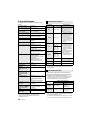 44
44
-
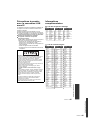 45
45
-
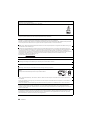 46
46
-
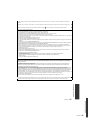 47
47
-
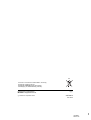 48
48
Panasonic DMPBBT01EG Le manuel du propriétaire
- Catégorie
- Lecteurs Blu-Ray
- Taper
- Le manuel du propriétaire
Documents connexes
-
Panasonic DMPBDT500EG Mode d'emploi
-
Panasonic DMPBDT320EG Mode d'emploi
-
Panasonic DMPBBT01EG Le manuel du propriétaire
-
Panasonic DMP-BDT500 Operating Instructions Manual
-
Panasonic DMP-BDT320 Le manuel du propriétaire
-
Panasonic DMP-BDT500EG Le manuel du propriétaire
-
Panasonic DMPBDT500EG Mode d'emploi
-
Panasonic DMPBDT221EG Le manuel du propriétaire
-
Panasonic DMPBDT220EF Le manuel du propriétaire
-
Panasonic DMP-BDT320EFDMP-BDT320 Le manuel du propriétaire